Por Ricardo Tandu

Como Funciona o Exchange Online Archiving?
Cada usuário do Exchange Online recebe uma cota de armazenamento, determinada pela licença adquirida. Esse armazenamento aparece no Outlook como “Arquivo Morto”, uma funcionalidade que, por padrão, move automaticamente mensagens com mais de três anos para uma caixa de correio de arquivo morto. Isso libera espaço na caixa de entrada principal e pode ser ajustado conforme as políticas da empresa no Admin Center do Exchange. Além disso, o usuário pode mover manualmente e-mails mais recentes para a caixa de arquivo morto.
Passo a Passo para Habilitar o Exchange Online Archiving
Para habilitar o Exchange Online Archiving para um usuário, siga estes passos:
- Verifique a Licença: Certifique-se de que a licença do usuário inclui o serviço de arquivamento.
- Acesse o Portal de Administração do Exchange:
- Navegue para admin.exchange.microsoft.com.
- Vá para Destinatários > Caixas de Correio.
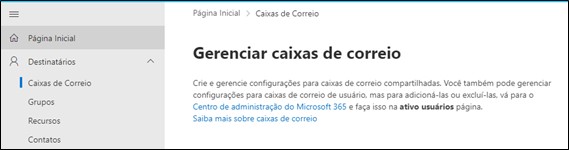
- Selecione o usuário desejado.
- Em Outros > Arquivo da Caixa de Correio > Gerenciar Arquivo Morto da Caixa de Correio.
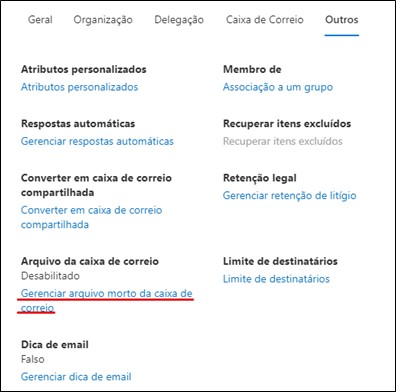
- Altere de Desabilitado para Habilitado
- Para validar se ativou ou não, em Destinatários > Caixas de Correio na coluna “Status do arquivo morto” ao habilitar mudarão de “None” para “Active”.
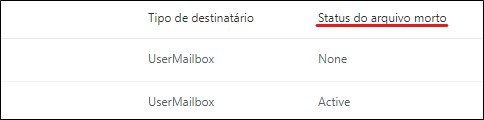
- Importe Dados para o Arquivamento:
- Utilize o assistente de Importação e Exportação do Outlook para importar arquivos .pst.
- Mova manualmente mensagens para o arquivamento.
- Configure políticas de arquivamento baseadas na idade das mensagens.
Política de Retenção no Exchange Online Archiving
Quando o arquivo morto é habilitado, as políticas de retenção padrão são aplicadas automaticamente. Essas políticas podem ser ajustadas no painel de administração do Exchange, como alterar a idade mínima das mensagens para arquivamento. A tabela abaixo mostra as políticas padrão:
Nome | Tipo | Idade da retenção (dias) | Ação de retenção |
2 anos padrão mover para arquivo morto | Marca de Política Padrão (DPT) | 730 | Mover para Arquivo Morto |
Mover itens recuperáveis com 14 dias para arquivo | Pasta Itens Recuperáveis | 14 | Mover para Arquivo Morto |
Movimentação de 1 anos para arquivo pessoal | Marca pessoal | 365 | Mover para Arquivo Morto |
Movimentação de 5 anos para arquivo pessoal | Marca pessoal | 1,825 | Mover para Arquivo Morto |
Pessoal: nunca mover para arquivo morto | Marca pessoal | Não aplicável | Mover para Arquivo Morto |
Exclusão de 1 semana | Marca pessoal | 7 | Excluir e Permitir Recuperação |
Exclusão de 1 mês | Marca pessoal | 30 | Excluir e Permitir Recuperação |
Exclusão de 6 meses | Marca pessoal | 180 | Excluir e Permitir Recuperação |
Exclusão de 1 ano | Marca pessoal | 365 | Excluir e Permitir Recuperação |
Exclusão de 5 anos | Marca pessoal | 1,825 | Excluir e Permitir Recuperação |
Nunca Excluir | Marca pessoal | Não aplicável | Excluir e Permitir Recuperação |
Quem Pode Usar o Exchange Online Archiving?
O serviço de arquivamento do Exchange Online está disponível para as seguintes licenças de Microsoft 365:
- Microsoft 365 Business Premium
- Office 365 A3
- Office 365 A5
- Office 365 E3
- Office 365 E5
- Exchange Online Plano 2
- Microsoft 365 E3
- Microsoft 365 E5
- Conformidade do Microsoft 365 F5
Para outras licenças, como o Exchange Online Plano 1 e Microsoft 365 Business Standard, é necessário adquirir a licença “Arquivamento do Exchange Online” como complemento.
Funcionalidade Autoexpanding no Exchange Online Archiving
Disponível para as licenças Microsoft 365 Business Premium, Microsoft 365 E3/E5, e Office 365 Enterprise E3/E5, a expansão automática do arquivamento oferece até 1,5TB de armazenamento. Essa função é ativada automaticamente quando a caixa de correio atinge 90GB de uso, permitindo que a caixa se expanda gradualmente.
Como Habilitar o Autoexpanding:
- Verifique as Restrições:
- A expansão automática, uma vez ativada, não pode ser revertida.
- A cota de armazenamento não pode ser ajustada com a expansão ativa.
- Habilite via PowerShell:
- Abra o PowerShell como administrador e instale o módulo do Exchange usando Import-Module ExchangeOnlineManagement.
- Conecte-se ao Exchange Online com Connect-ExchangeOnline e insira suas credenciais.
- Execute o comando Set-OrganizationConfig -AutoExpandingArchive para habilitar a expansão para a organização inteira, ou Enable-Mailbox <user mailbox> -AutoExpandingArchive para um usuário específico.
Limites de Armazenamento do Exchange Online Archiving
Recurso | Microsoft 365 Business Basic e Standard | Microsoft 365 Business Premium | Microsoft 365 Enterprise E3/E5 | Office 365 Enterprise E1 | Office 365 Enterprise E3/E5 | Office 365 Enterprise F3 |
Caixas de correio de usuário | 50 GB | 50 GB | 100 GB | 50 GB | 100 GB | 2 GB |
Arquivar caixas de correio | 50 GB | 1,5 TB | 1,5 TB | 50 GB | 1,5 TB | Não disponível |
Caixas de correio compartilhadas | 50 GB | 50 GB | 50/100 GB | 50 GB | 50/100 GB | 50 GB |
Caixas de correio de recurso | 50 GB | 50 GB | 50 GB | 50 GB | 50 GB | 50 GB |
Caixas de correio de pasta pública | 100 GB | 100 GB | 100 GB | 100 GB | 100 GB | 100 GB |
Caixas de correio de grupo | 50 GB | 50 GB | 50 GB | 50 GB | 50 GB | 50 GB |
Nota Importante: O recurso de expansão automática só é suportado para caixas de correio usadas por usuários individuais ou caixas de correio compartilhadas com uma taxa de crescimento que não excede 1 GB por dia. A Microsoft pode negar armazenamento adicional em casos de uso inadequado.
Conclusão
O Exchange Online Archiving se destaca como uma solução robusta e completa para a gestão de e-mails, oferecendo ferramentas poderosas para arquivamento e retenção de mensagens. Ao implementar o Exchange Online Archiving, sua empresa pode melhorar a gestão do armazenamento de e-mails e garantir conformidade com as políticas internas e regulamentações externas. Entre em contato com a Wtsnet para saber como integrar essa solução ao seu ambiente de trabalho e maximizar a eficiência da sua organização.




